CorelDRAW縮圖怎麼顯示 設定方法教學
- 王林轉載
- 2024-02-15 08:15:071480瀏覽
php小編百草為您介紹如何在CorelDRAW中設定縮圖顯示。 CorelDRAW是一款功能強大的圖形設計軟體,透過設定縮圖顯示,可以更方便地瀏覽和管理大量的設計文件。在本教學中,我們將詳細介紹如何開啟和關閉縮圖顯示,以及如何調整縮圖的大小和佈局。無論您是新手還是有經驗的用戶,都能輕鬆掌握這些設定方法,提升您的設計效率和便利性。讓我們一起來學習吧!
具體操作如下:
一、開啟軟體,點選左上角【新建】
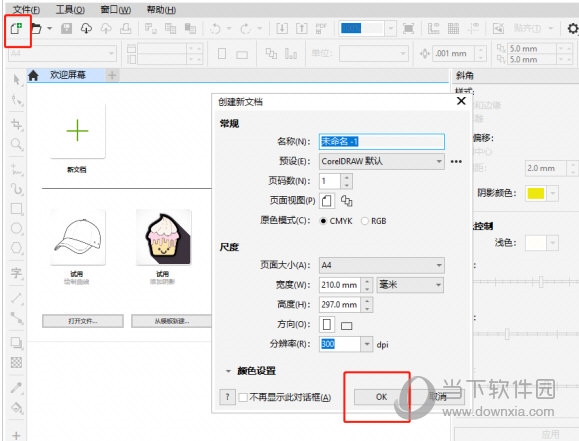
#二、上方【工具】中點選【選項】,在點選【CorelDRAW】
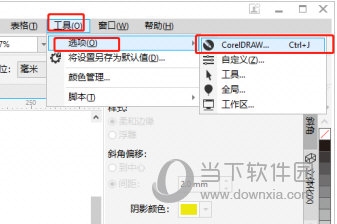
三、在彈出視窗中點選左側【檔案格式】,在【可用檔案類型】中找到【cdr- coreldraw】和【cmx-corel presentation exchange】並添加,點擊【OK】設定完成
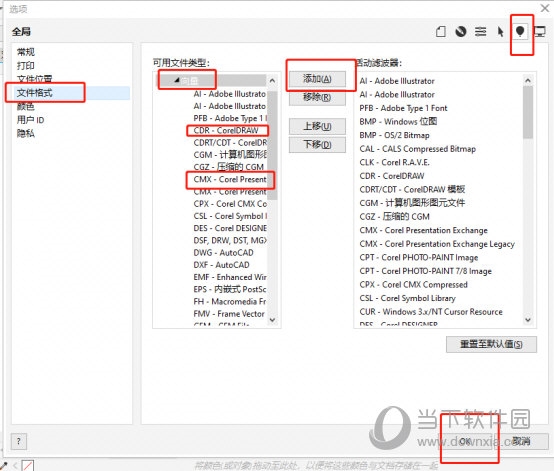
#在設定好縮圖後,我們就能快速找到我們需要的文件,從而提高工作效率減少所花費的時間。以上就是小編帶給大家的CorelDRAW相關教學,希望能幫到大家。
以上是CorelDRAW縮圖怎麼顯示 設定方法教學的詳細內容。更多資訊請關注PHP中文網其他相關文章!
陳述:
本文轉載於:downxia.com。如有侵權,請聯絡admin@php.cn刪除

